在摄影与图像处理领域,人物写真背景图像融合一直是技术难点。传统方法往往难以实现自然且富有艺术感的融合效果。然而,随着深度学习技术的发展,蒙版重绘与CN局部重绘技术为我们提供了全新的思路。本文将带你深入剖析这两种技术的实战应用,探索如何将人物与背景完美融合,实现令人惊叹的艺术效果。


今天实战介绍SD人物换背景 。在实际写真场景中,涉及切换人物背景图并融合。我们这里使用图生图-蒙版重绘 与 ControlNet局部重绘 实现背景图的融合。
人物蒙版制作
在这里需要首先安装SD插件:sd-webui-inpaint-anything 插件操作提取蒙版。
插件的安装地址为:(需要的同学可以自行扫描获取)
然后利用sd-webui-inpaint-anything插件制作并提取人物蒙版,可以根据页面提示操作和精修,然后我们就可以获得精修后的人物蒙版遮挡图像。
人物案例图像

获取人物蒙版
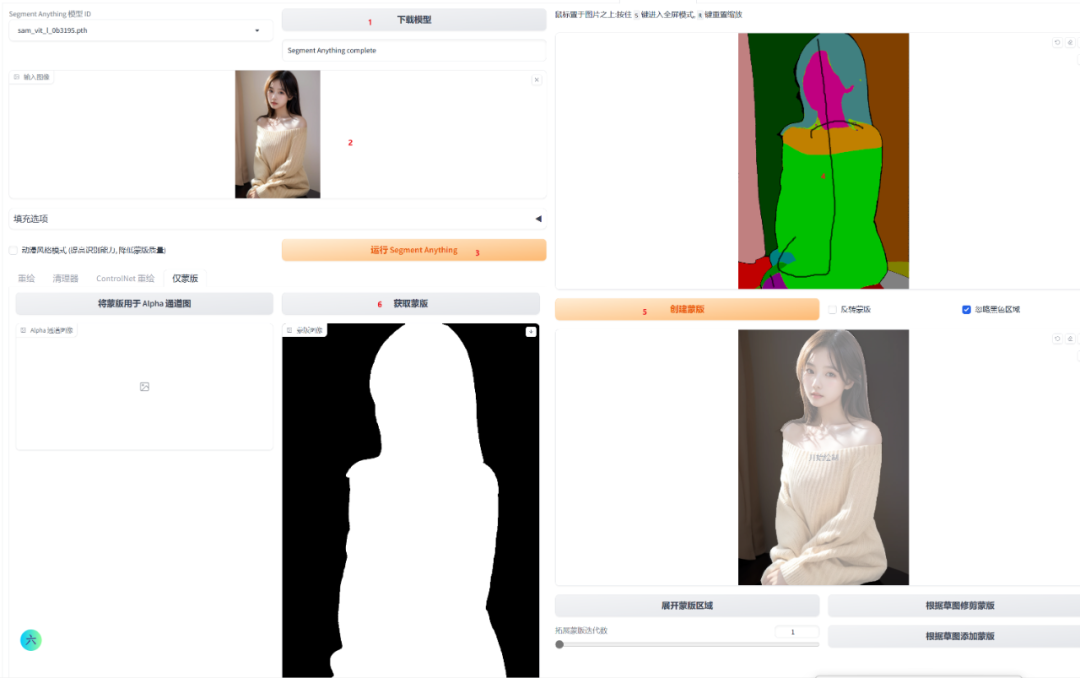
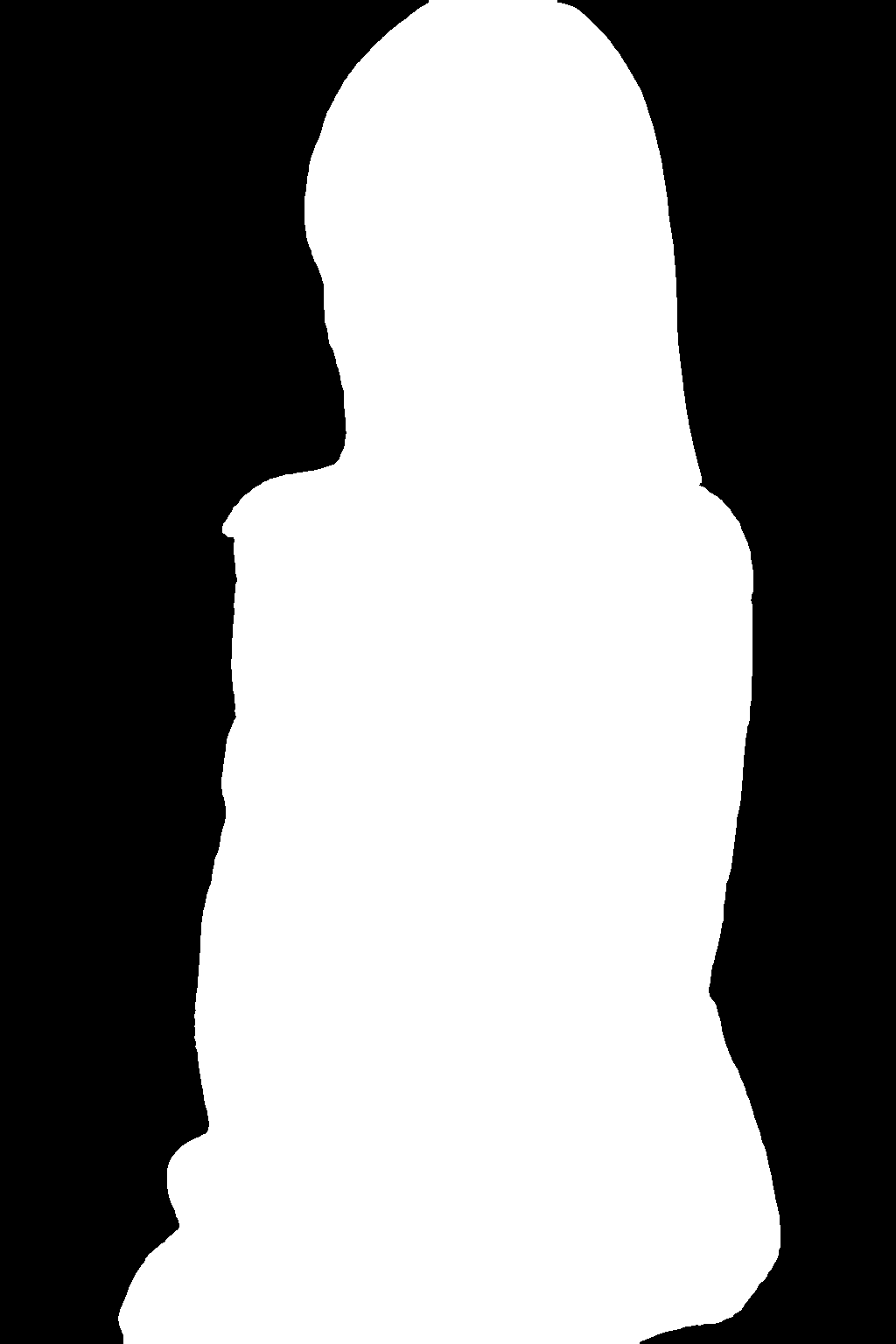
人物写真换背景
上传重绘蒙版
到这一步,我们就可以进入SD图生图 界面,在上传重绘蒙版
标签页,分别上传被切换原始人物写真图像和上一步提取的人物蒙版遮罩。相关配置如下所示:
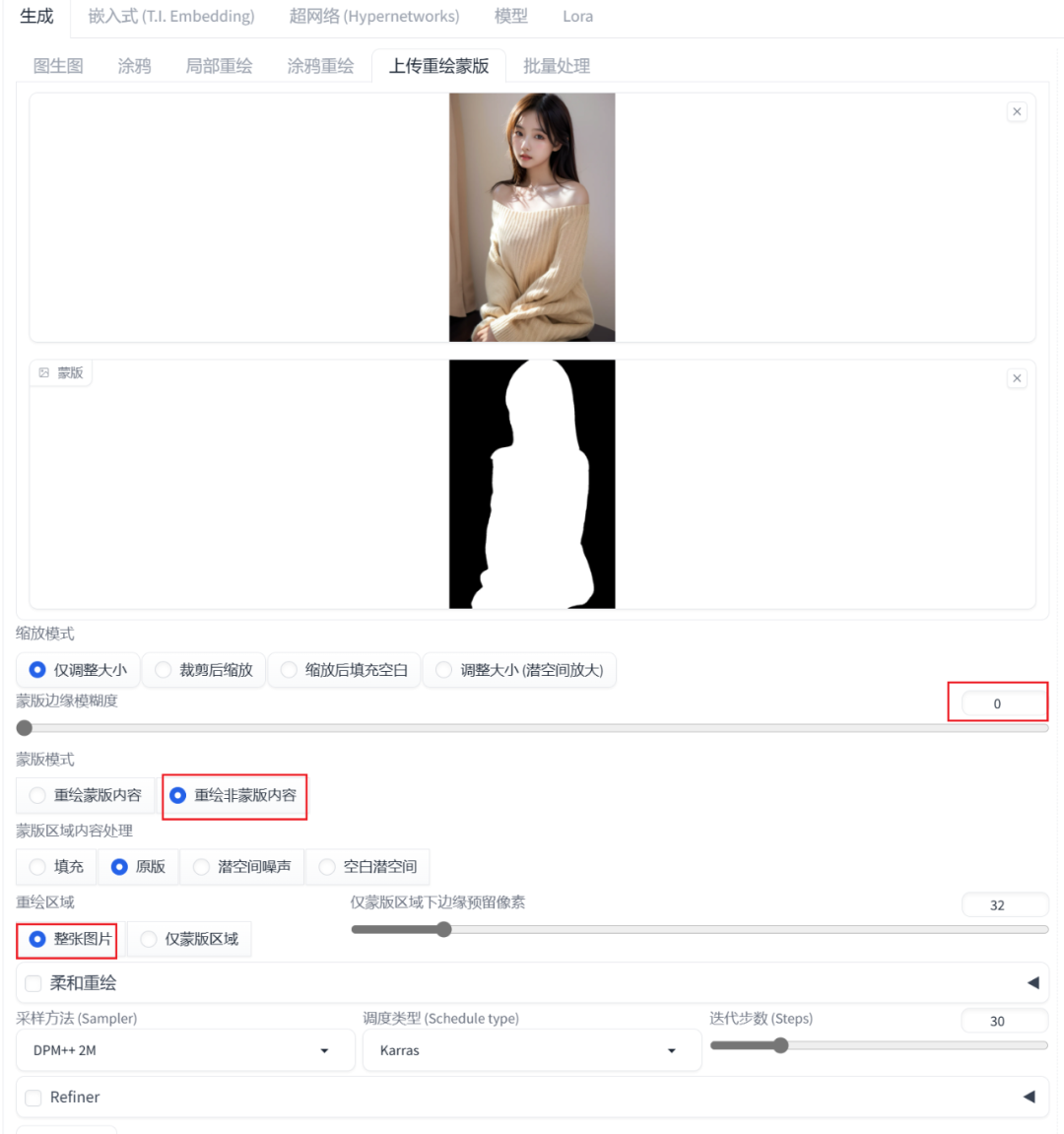
ControlNet局部重绘
同时,还需要配置ControlNet局部重绘 ,上传背景图像实现人物的融合。这里需要选择局部重绘
,inpaint_only+lama 预处理器和control_v11p_sd15_inpaint
ControlNet处理器。配置如下所示:
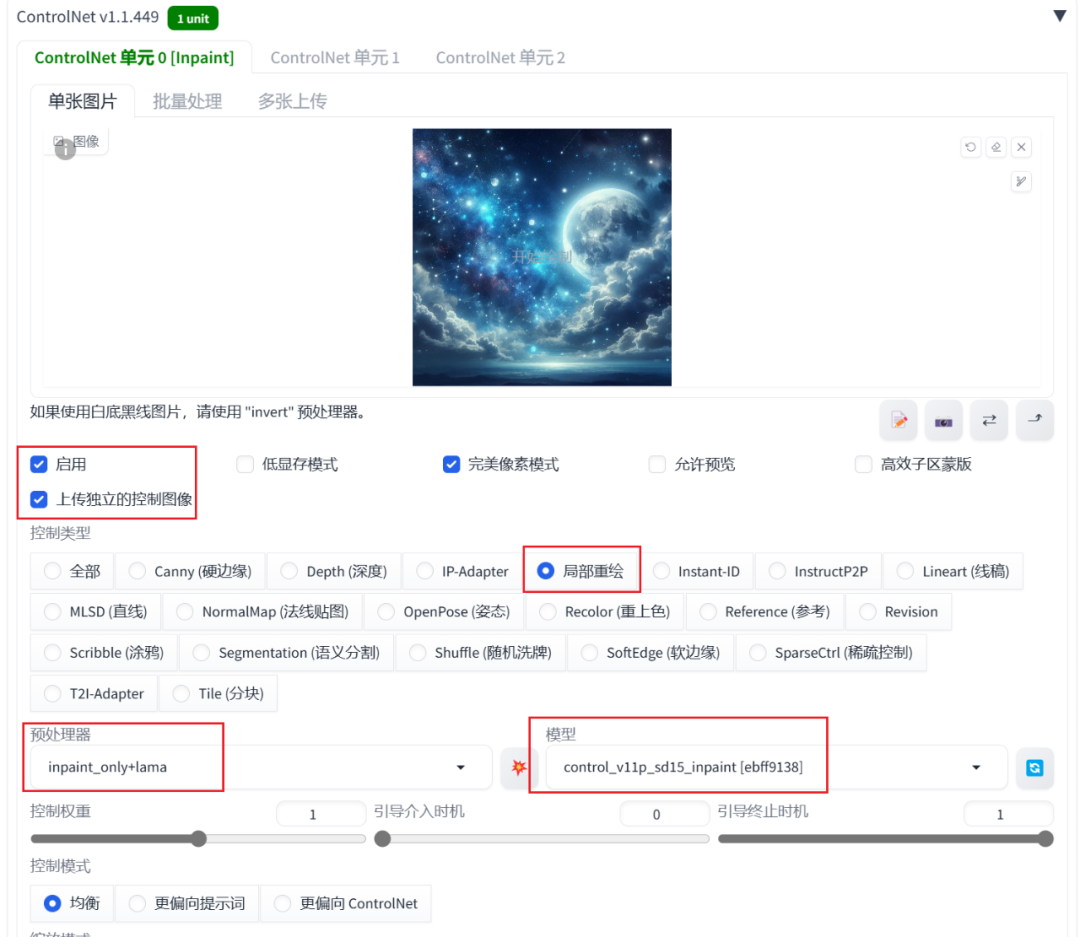
融合效果
点击生成 按钮,就可以得到相应的融合背景图像:

更多背景融合案例
本文绘图配置如下所示:
• 绘图模型:AWPortrait_v1.4
• 采样方法:DPM++ 2M Karras
• 迭代步数:30步
• 分辨率:512* 768
• 提示词引导系数 (CFG Scale):7
• 放大算法:4x-UltraSharp 2X放大
• 启用ADetailer 修复脸部和手部细节。
本文涉及模型下载地址:(需要的小伙伴可以文末自行扫描获取)
• AWPortrait
• AgainStyle3_Lotus_荷花荷叶效果 LoRA模型
01
lora:AgainStyle3_Lotus:1,AgainStyle3 Lotus,no
humans,outdoors,scenery,day,white flower,sky,blue sky,sunlight,lotus,still
life,green flower,plant,water,bud,realistic,leaf,lily pad,cloud,
背景图想

融合图像

02
lora:AgainStyle3_Lotus:1,AgainStyle3 Lotus,no
humans,flower,sky,outdoors,day,blue sky,blurry,cloud,scenery,depth of
field,red flower,still life,blurry background,orange
flower,sunlight,water,realistic,lens flare,
背景图想

融合图像

生成图后,如果存在边缘融合不充分的,可以采用图生图0.3~0.5低幅度重绘,并结合tiled diffusion和tiledVAE插件和ControlNet tile模型进行细节的修复和增强。
资料软件免费放送
次日同一发放请耐心等待
Stable Diffusion 最强提示词手册
- Stable Diffusion介绍
- OpenArt介绍
- 提示词(Prompt) 工程介绍
- …
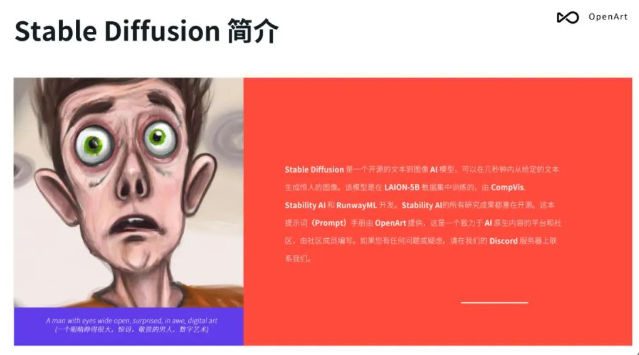
第一章、提示词格式
- 提问引导
- 示例
- 单词的顺序
- …
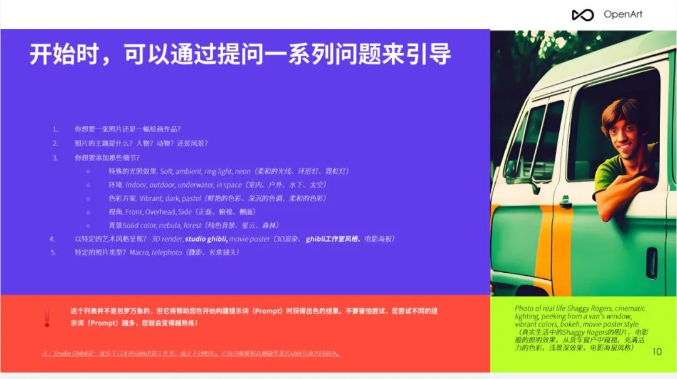
有需要的朋友,可以点击下方卡片免费领取!
第二章、修饰词(Modifiers)
- Photography/摄影
- Art Mediums/艺术媒介
- Artists/艺术家
- Illustration/插图
- Emotions/情感
- Aesthetics/美学
- …
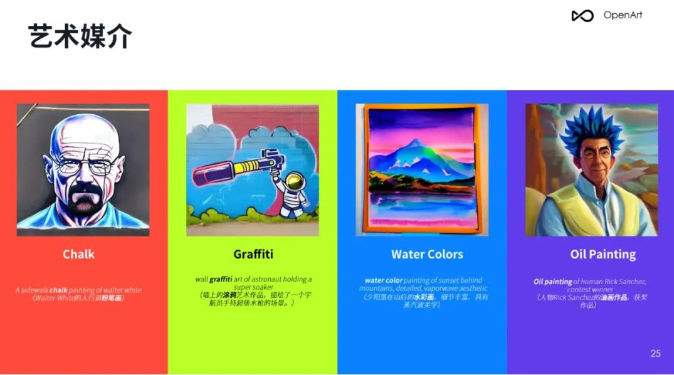
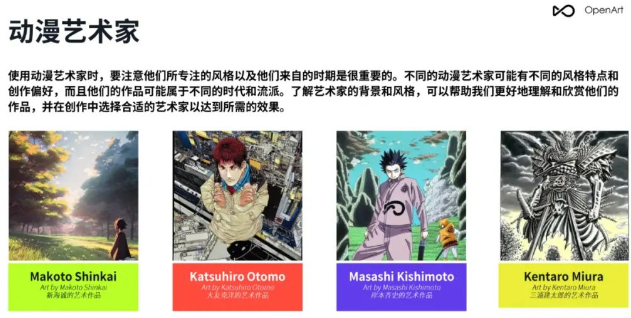
第三章、 Magic words(咒语)
- Highly detailed/高细节
- Professional/专业
- Vivid Colors/鲜艳的颜色
- Bokeh/背景虚化
- Sketch vs Painting/素描 vs 绘画
- …
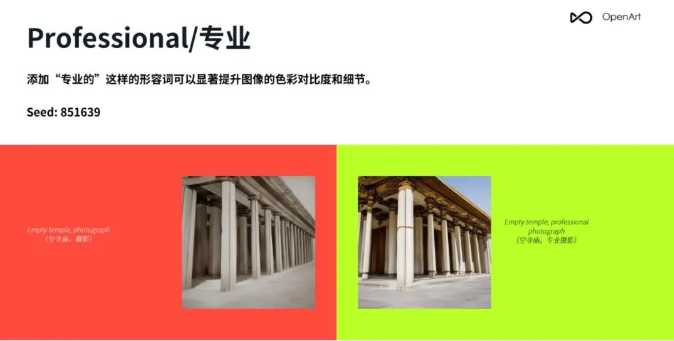
第四章、Stable Diffusion参数
- Resolution/分辨率
- CFC/提词相关性
- Step count/步数
- Seed/种子
- Sampler/采样
- 反向提示词(Prompt)
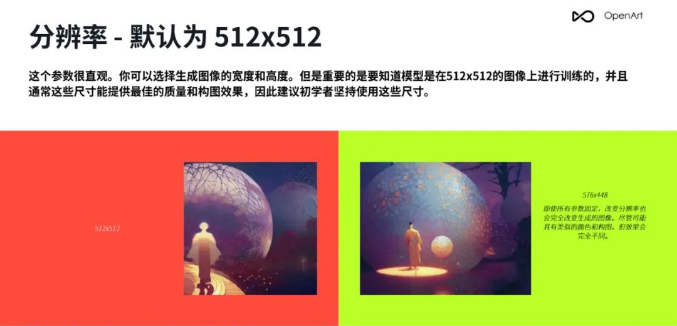
第5章 img2img(图生图),in/outpainting(扩展/重绘)
- 将草图转化为专业艺术作品
- 风格转换
- lmg2lmg 变体
- Img2lmg+多个AI问题
- lmg2lmg 低强度变体
- 重绘
- 扩展/裁剪
- …
第6章 重要提示
- 词语的顺序和词语本身一样重要
- 不要忘记常规工具
- 反向提示词(Prompt)
- …
第7章 OpenArt展示
- 提示词 (Prompt)
- 案例展示
- …
篇幅有限,这里就不一一展示了,有需要的朋友可以点击下方的卡片进行领取!
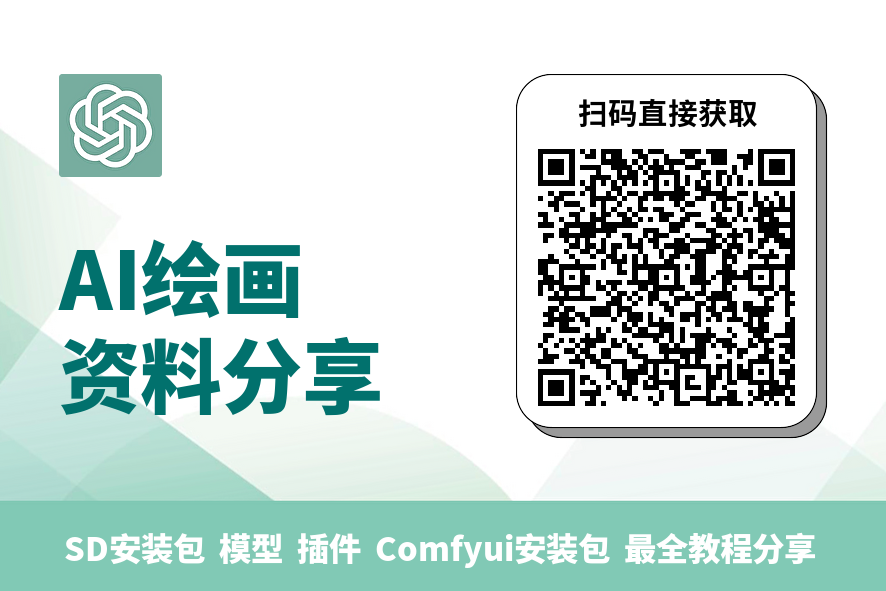




















 722
722

 被折叠的 条评论
为什么被折叠?
被折叠的 条评论
为什么被折叠?








